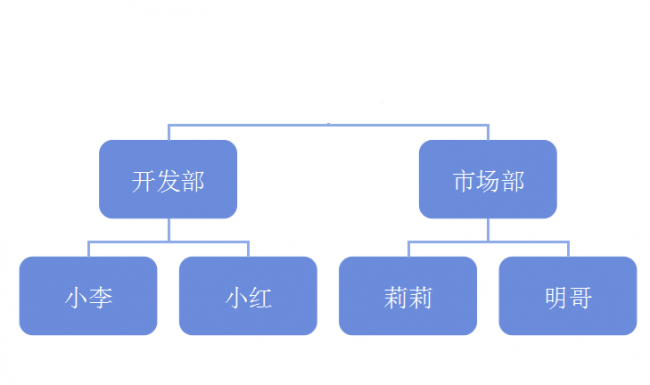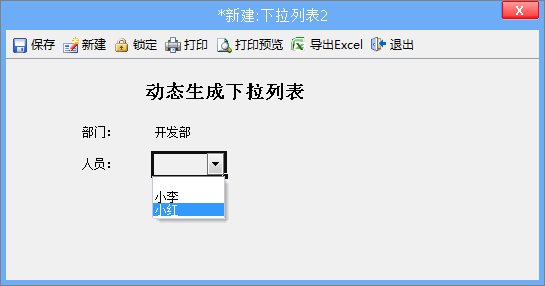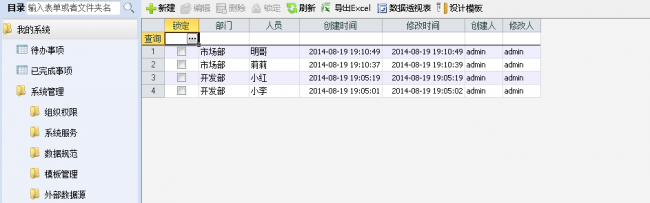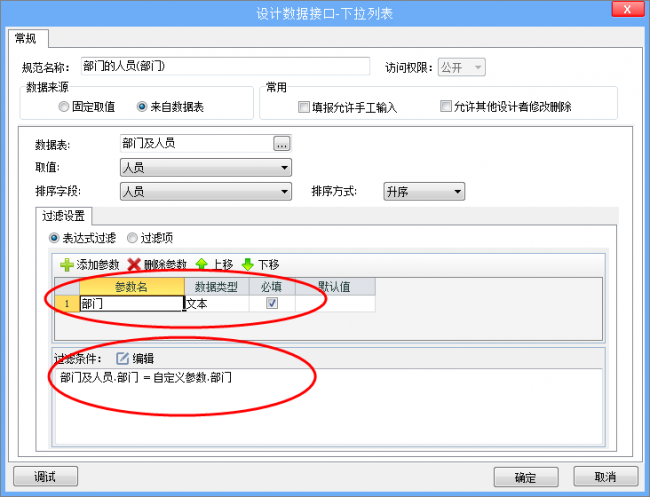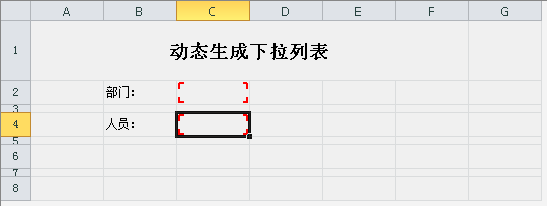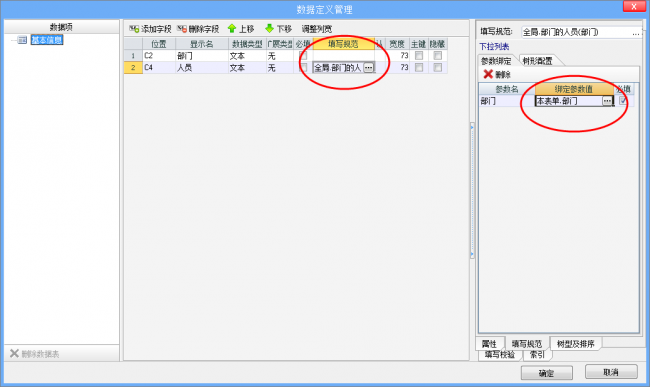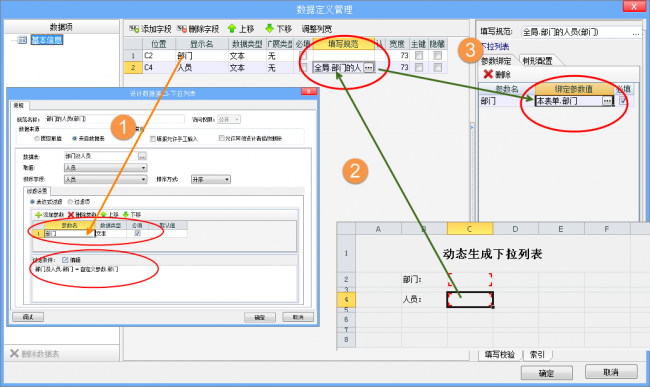下拉列表的进阶
来自企业管理软件文档中心
简介
根据不同的参数显示不同的下拉列表。 比如类似于下图1,根据不同的部门在下拉列表中显示不同的部门人员。
- 图1:组织结构
- 图2:开发部的下拉列表
如图2,当用户在【部门】框中输入了开发部的时候,那么【人员】就只有小李和小红两个选项可选。
- 图3:市场部部的下拉列表
如图3,当用户在【部门】框中输入了市场部的时候,那么【人员】就只有莉莉和明哥两个选项可选。
使用手册
1.依据图1建立模板,模板包含【部门】字段和【人员】字段即可,并在模板中填写四张表单如图4:
- 图4:下拉列表的数据来源
2.依据图4的四张表单新建一个如图5的下拉列表数据规范,重点在于自定义参数的添加及其过滤条件的设置。
- 图5:下拉列表数据规范
3.新建一个模板,使用步骤2建立的下拉列表数据规范,假设新模板如图6
- 图6:新的模板
4.给你的模板添加数据规范,并绑定参数(参数是本表单的【部门】字段)
- 图7:添加数据规范并绑定参数
原理
如图8
- 图8:下拉列表的参数使用原理
1.建立一个包含参数的下拉列表,这里以用到该下拉列表的模板的【部门】字段为参数。
2.给该模板的【人员】字段添加下拉列表(填写规范)的时候,绑定【部门】字段为参数,以使【人员】字段的下拉列表根据【部门】的不同显示不同的下拉列表。